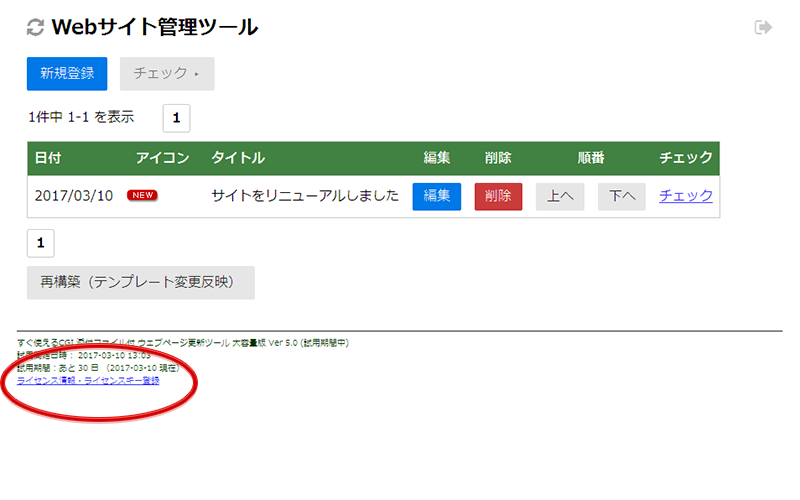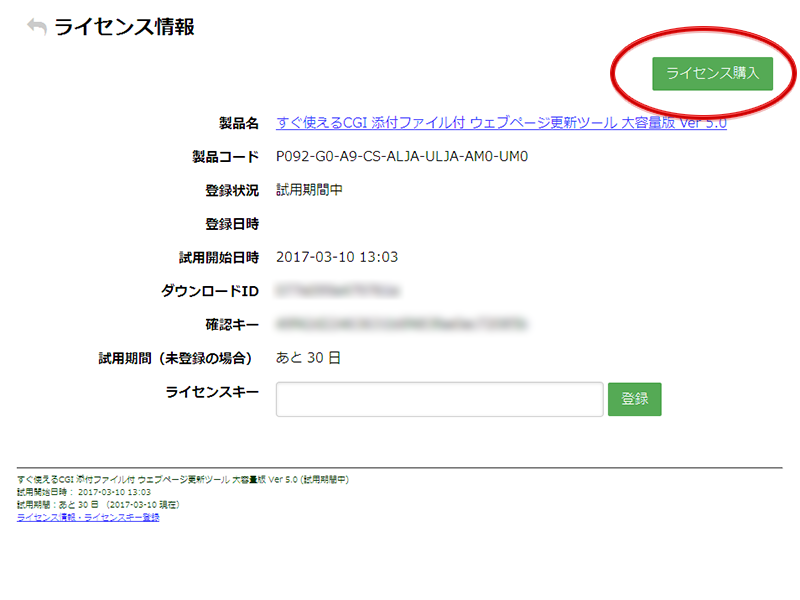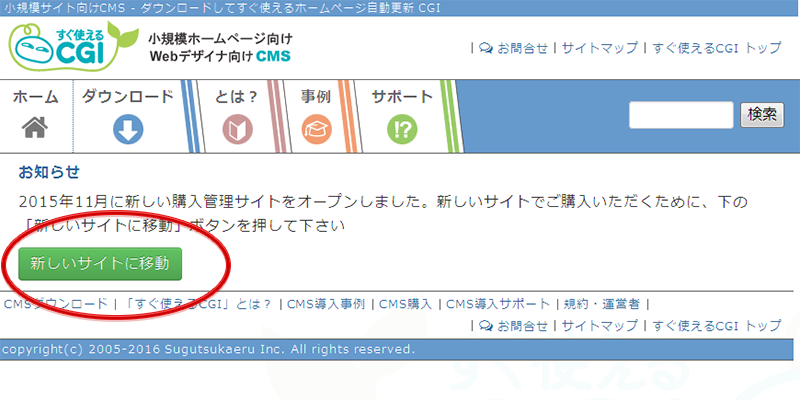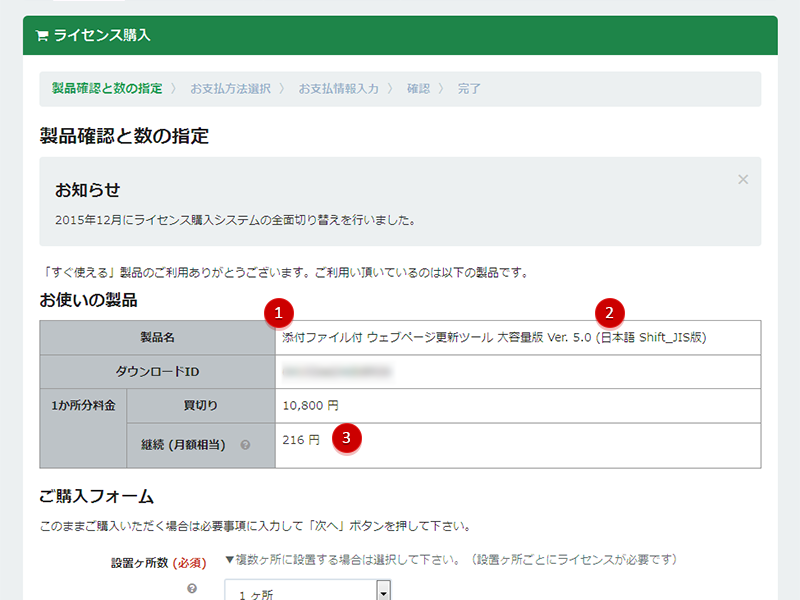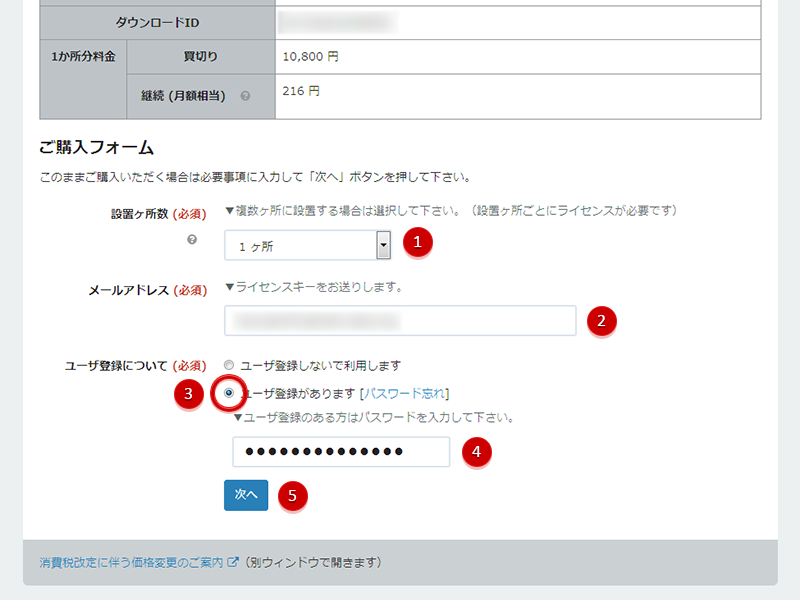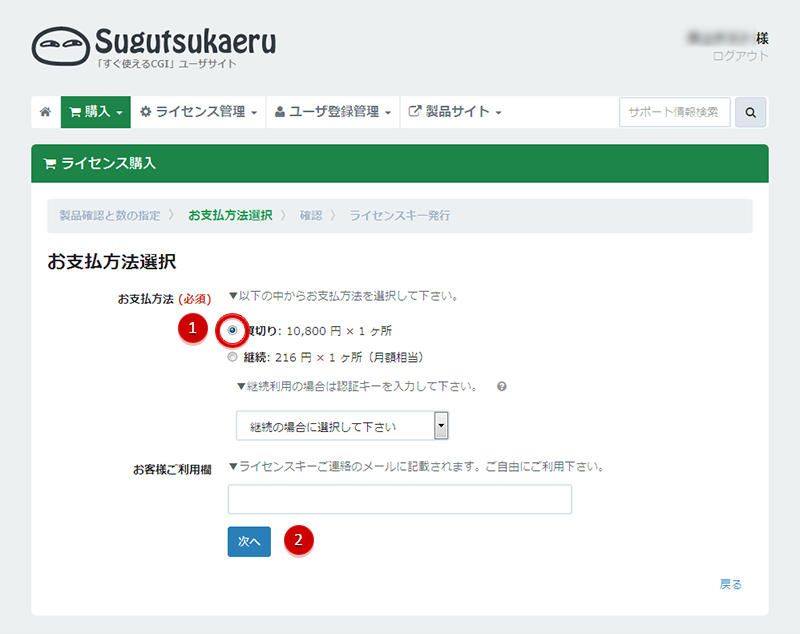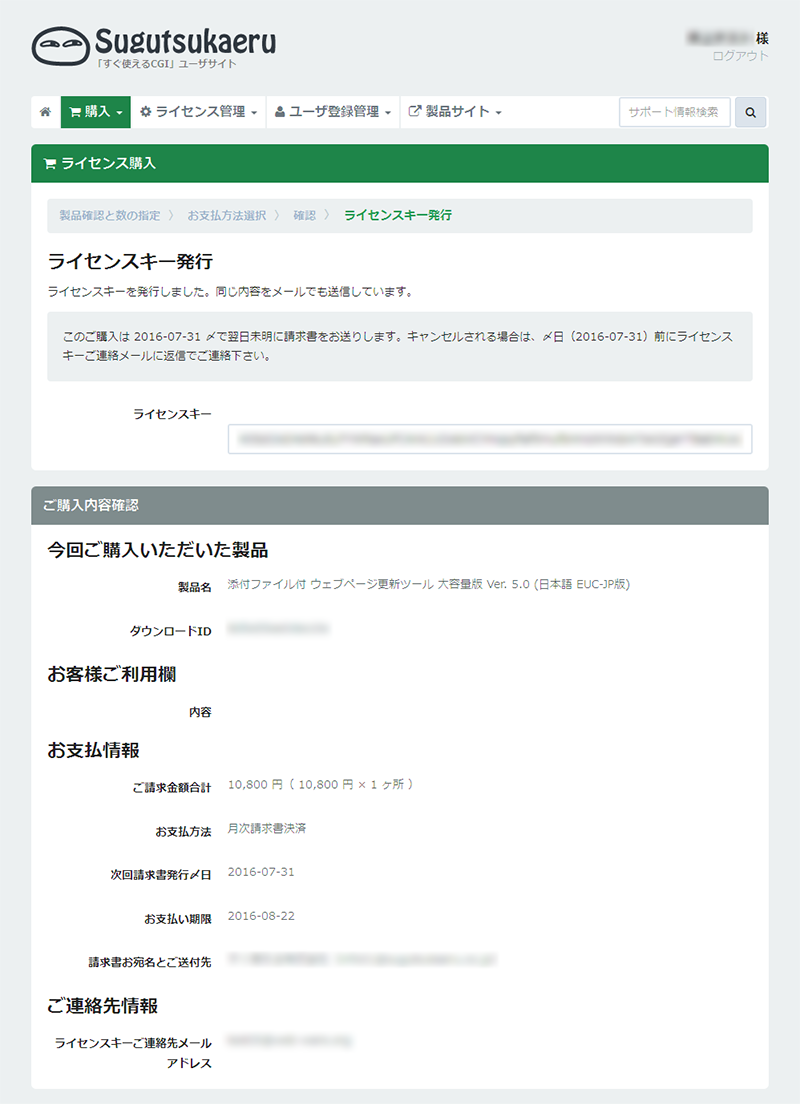「すぐ使えるCGI」にユーザ登録のある方が、製品を購入する際の手続きについてご案内します。
ユーザ登録がある場合の請求と支払のタイミング
ユーザ登録があると、個々の製品のご購入手続き時(=このページでご案内するお手続きの時)には「買掛け」の状態になり、月末〆で請求書が発行されます。お支払は、請求書が発行された後にお願いします。お支払い時に、クレジットカード、ペイパルまたは銀行振込を選択できます。
ライセンスご購入前の作業
製品のライセンスのご購入手続きは設置した管理画面から行います。製品を設置していない方は、まず設置を行い管理画面を表示させて下さい。
登録ユーザのライセンスご購入方法
「ライセンス情報」画面にアクセス
設置した管理画面のフッタにある「ライセンス情報・ライセンスキー登録」のリンクから「ライセンス情報」画面にアクセスして下さい。
※ このリンクが表示されていない場合は、HTMLページのソースを表示させてリンク先URLを探して下さい。
「ライセンス購入」ボタンを押して支払情報確認ページにアクセス
表示された「ライセンス情報」ページの上方にある「ライセンス購入」ボタンを押して下さい。
ボタン名は「支払情報の確認・ライセンスの購入」や「ライセンスの購入(追加ライセンス)」など、違う場合もありますが、機能は同じです。色も違う事がありますが、押して下さい。
ボタンを押すと「すぐ使えるCMS」の購入サイトに移動します。
一旦異なる画面が表示される場合
製品情報と価格の確認
ボタンを押すと、購入サイトに移動します。
(1) お使いの製品名が、設置した管理画面に表示されていた製品名と一致しているかを確認して下さい。
(2) 文字コードにも違いが無いかを確認して下さい。
(3) 価格情報が表示されますので確認して下さい。
設置個所数とメールアドレス、ユーザ登録についての入力
同じページをスクロールすると「ご購入フォーム」のセクションがあります。
(1) 「設置ケ所数」は、設置する管理画面の数を選択して下さい。「管理画面のURL」ごとに1ライセンス必要です。
(2) 「メールアドレス」欄はお持ちのユーザIDを入力して下さい。
(3) 「ユーザ登録について」は、「ユーザ登録があります」を選択し、(4) その下の欄にパスワードを入力して下さい。
(5) 入力したら「次へ」ボタンを押して下さい。
お支払方法の選択
継続利用する場合
継続利用契約で購入する場合は、「継続」を選んで次に進みます。この場合の先の手順は、下記ページをご覧下さい。
「継続」の場合の続きの購入手続き
購入情報の確認
ライセンスキー発行
ライセンスキーが発行されますので、設置した管理画面に登録して下さい。画面に表示される情報は、メールでも送信されます。
ライセンスキーの登録方法は、下記ページをご覧下さい。
ライセンスキーの登録方法